怎样隐藏Visio流程图左侧的形状窗口
来源:网络收集 点击: 时间:2024-05-14【导读】:
当我们打开Visio编辑界面的时候,一般会在页面的左侧显示形状窗口,为我们绘制流程图提供可选择的形状和选项,当我们编辑完成的时候怎样将形状窗口隐藏呢,这里分享操作方法供大家参考。工具/原料moreVisio任务窗格方法/步骤1/4分步阅读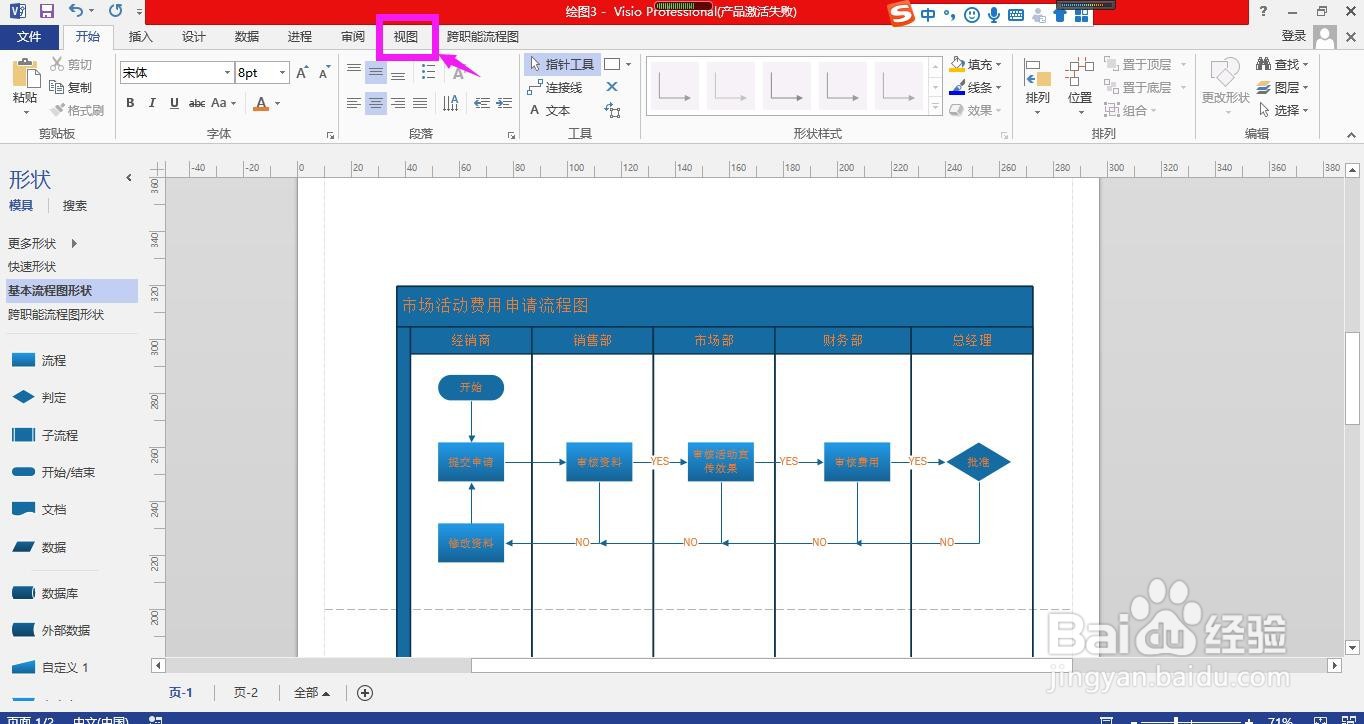 2/4
2/4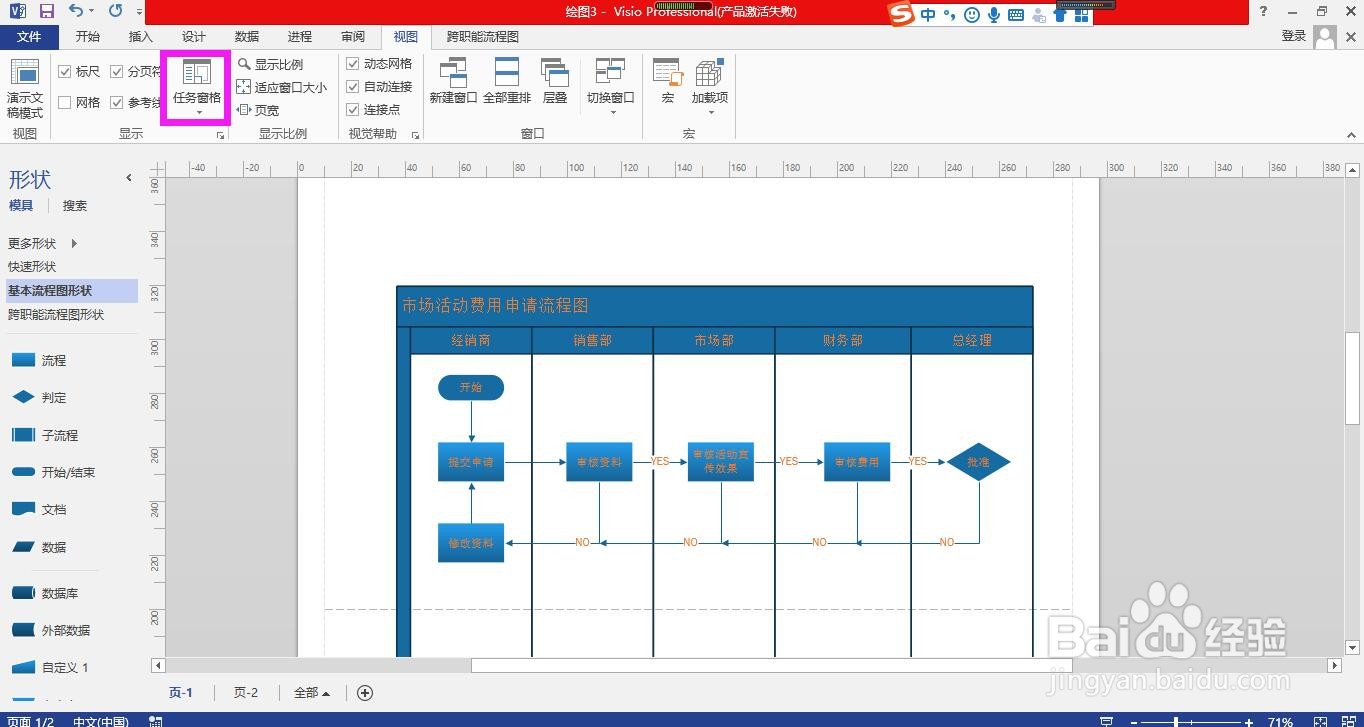 3/4
3/4
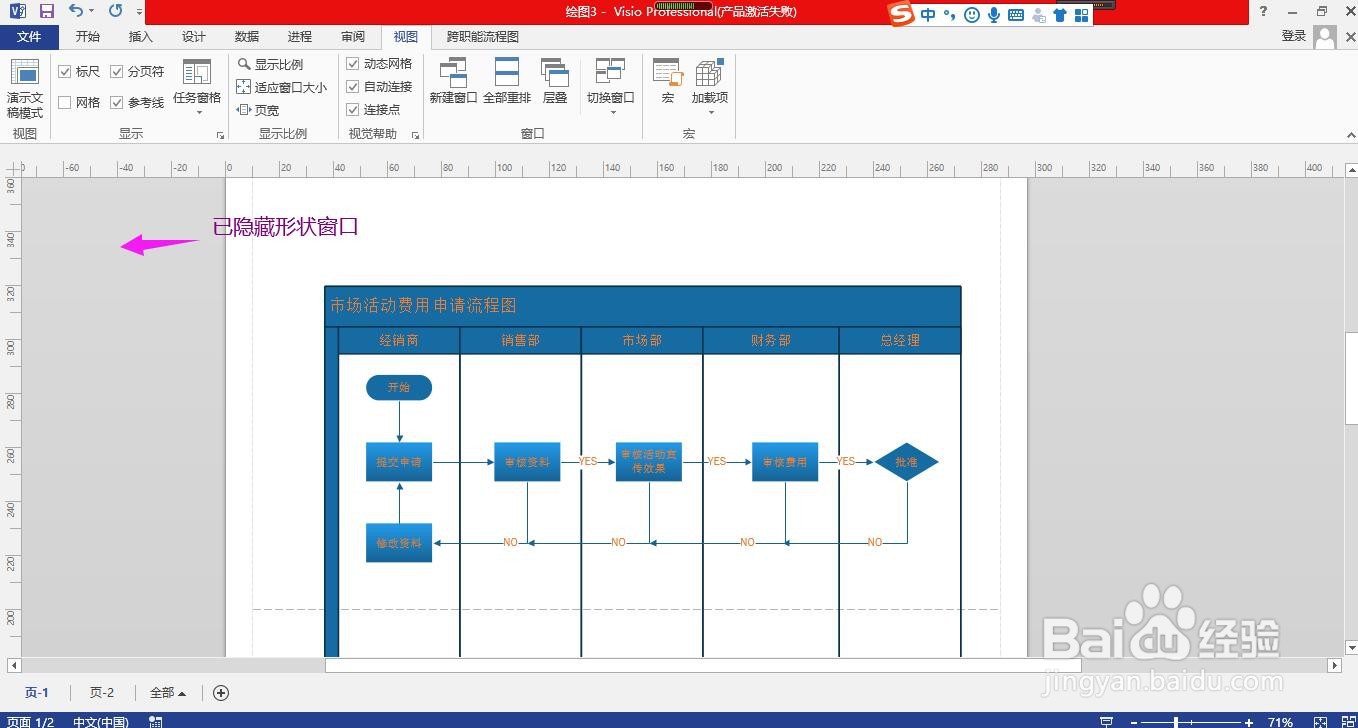 4/4
4/4
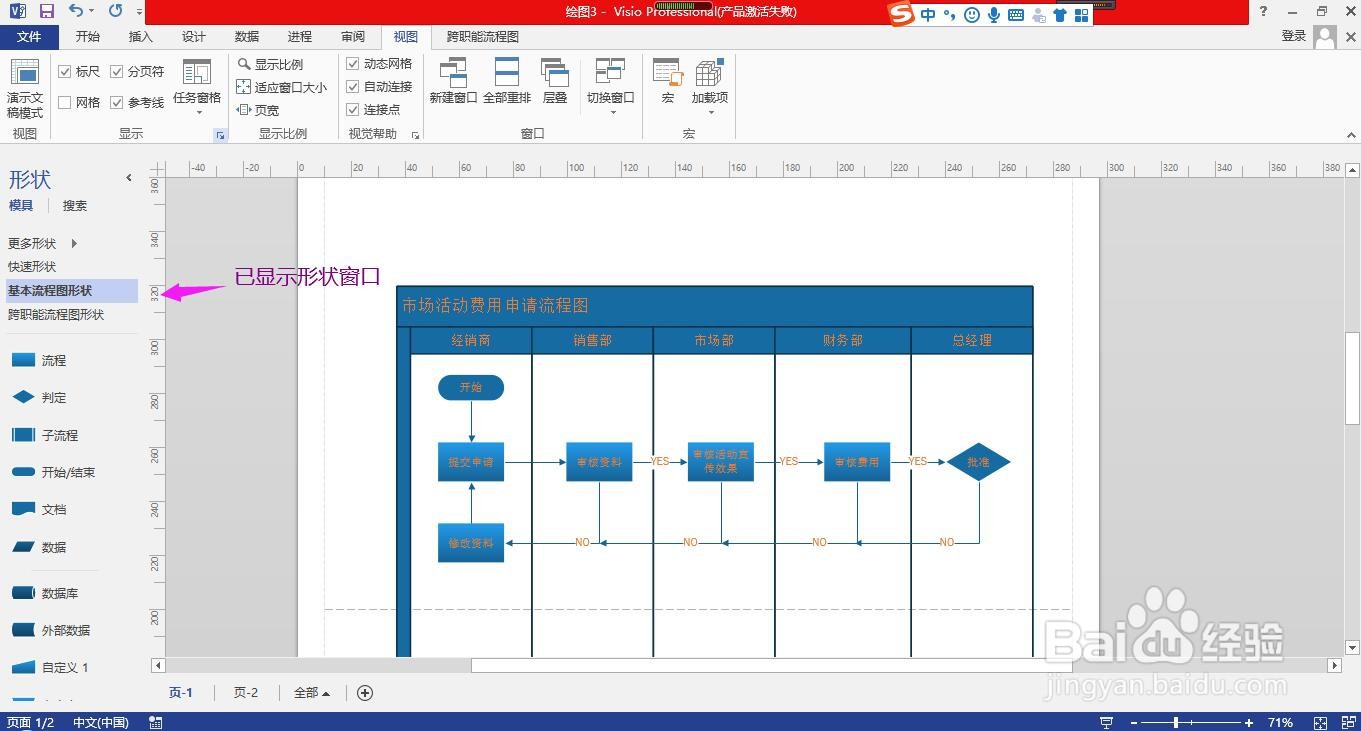 隐藏形状窗口
隐藏形状窗口
打凯Visio流程图,点击上方菜单栏上的“视图”。
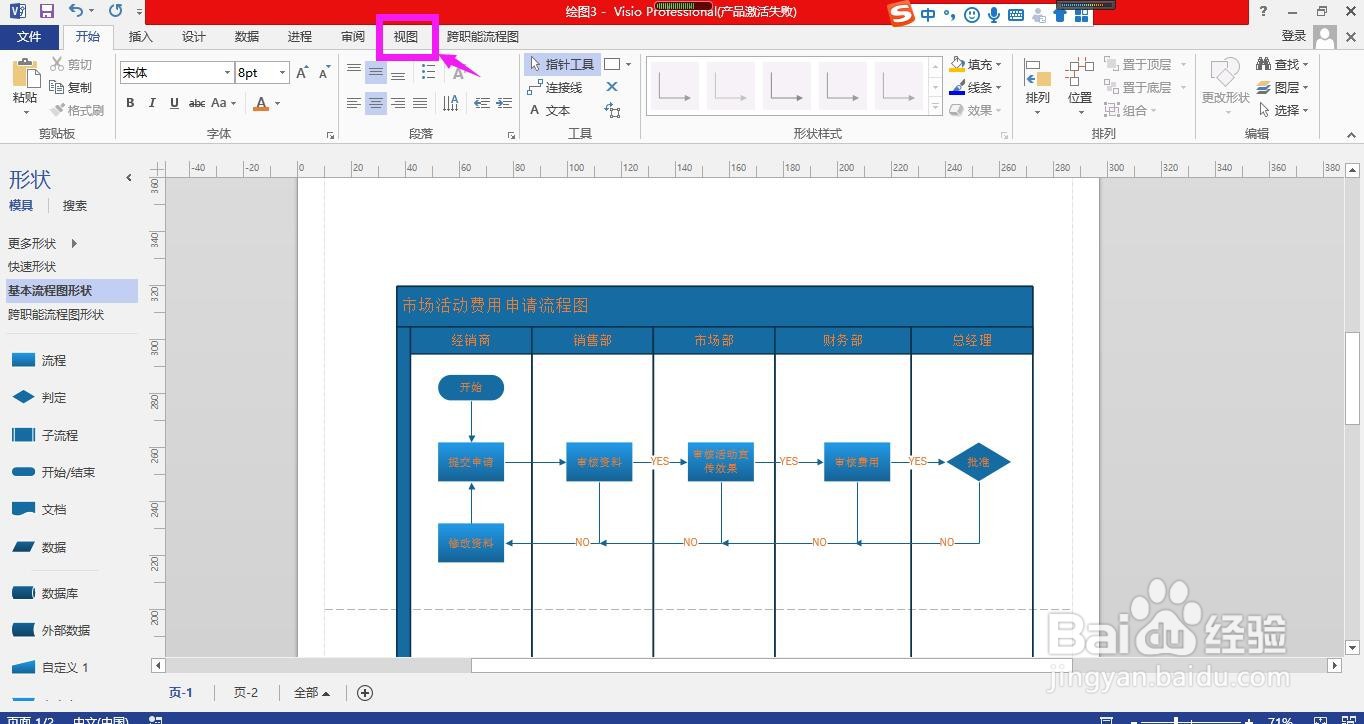 2/4
2/4在视图菜单下点击显示命令组区域的“任务窗格”下拉箭头。
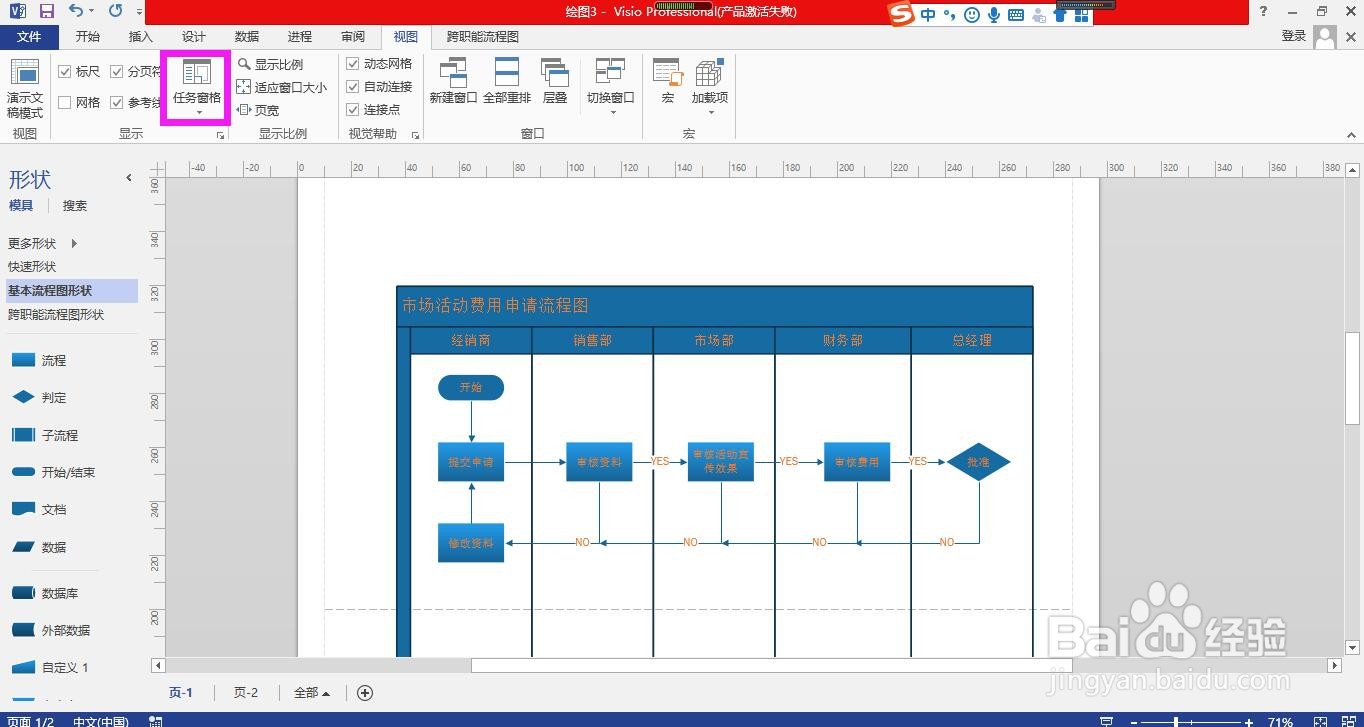 3/4
3/4在任务窗格下拉列表选项中选择“形状”,即可看到已将形状窗口隐藏起来。

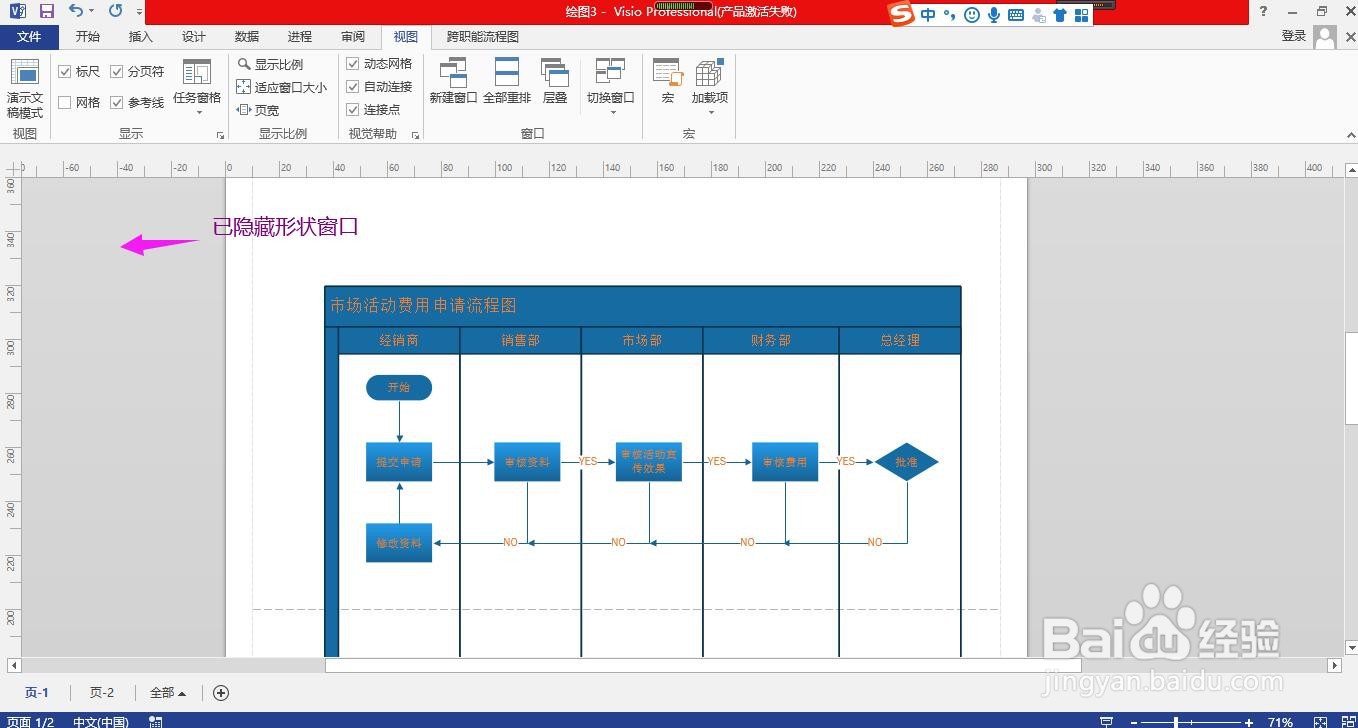 4/4
4/4想要再次打开形状窗口的话,则再次打开“任务窗格”下拉箭头,在列表选项中再次点击“形状”即可将形状窗口显示出来。

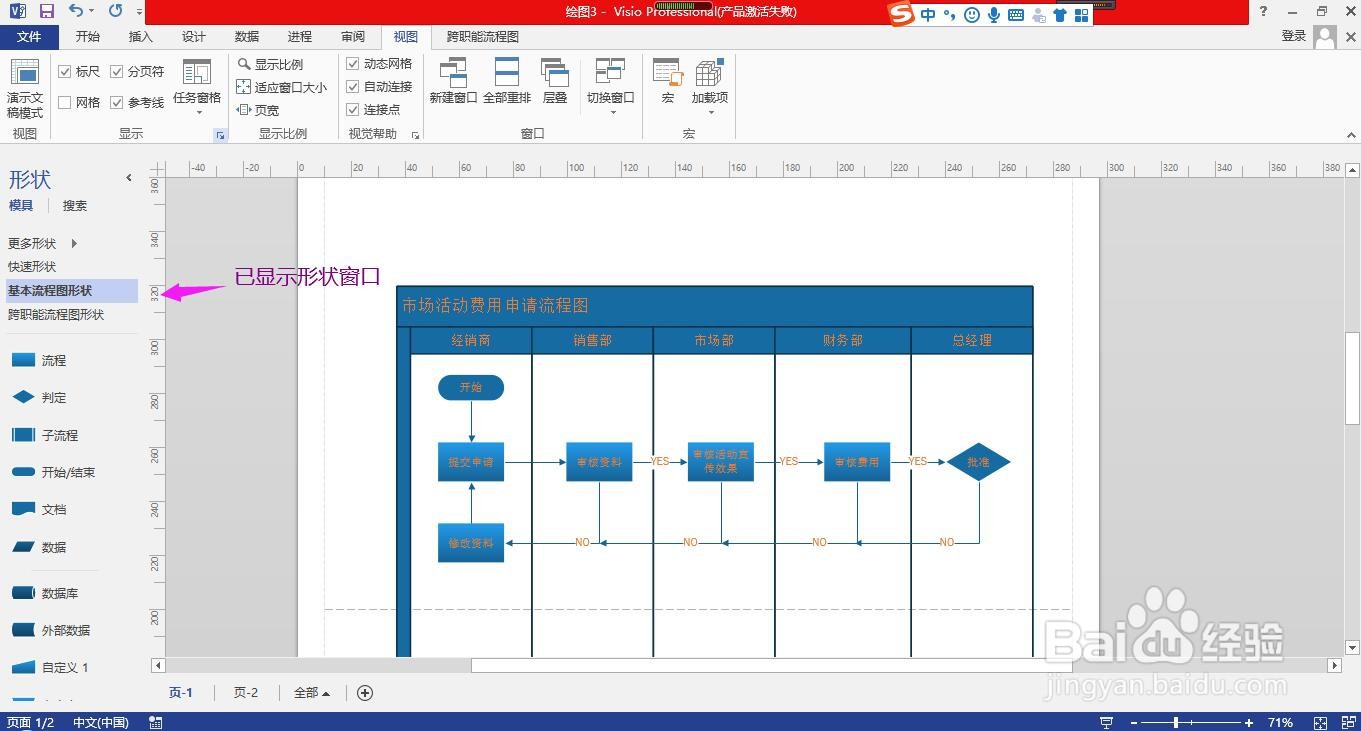 隐藏形状窗口
隐藏形状窗口 版权声明:
1、本文系转载,版权归原作者所有,旨在传递信息,不代表看本站的观点和立场。
2、本站仅提供信息发布平台,不承担相关法律责任。
3、若侵犯您的版权或隐私,请联系本站管理员删除。
4、文章链接:http://www.1haoku.cn/art_756229.html
上一篇:水泥花盆如何防止开裂
下一篇:58同城怎样设置视频自动播放?
 订阅
订阅